Ecco un breve tutorial guida su come gestire al meglio le finestre aperte in una sessione di Windows.
La capacità di utilizzare contemporaneamente più applicazioni viene indicata col termine di Multitasking. Un esempio tipico a riguardo è quando scriviamo o disegniamo al computer mentre ascoltiamo una canzone. In quel caso stiamo utilizzando contemporaneamente più programmi. Ma anche semplicemente aprire due finestre può calzare come esempio.
Diamo ora uno sguardo a qualche curiosità che ci può aiutare a gestire al meglio le varie finestre aperte.
Visualizzare contemporaneamente tutte le finestre aperte
- Aprire almeno due finestre, assicurandosi che non sia attiva la dimensione a tutto schermo delle finestre (affianco alla x di chiudi ci deve essere un unico quadrato e non il doppio quadrato sovrapposto)
- Cliccare il tasto destro del mouse sulla barra delle applicazioni (quella del menù Start), in un punto dove non c'è niente.

Windows XP
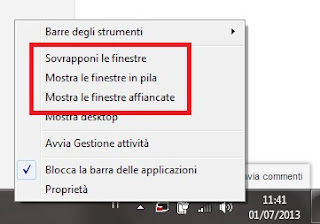
Windows 7 - Cliccare sulle voci corrispondenti del menù a seconda che vogliate affiancare le finestre in verticale, in orizzontale o sovrapporle.
Mettere in primo piano una finestra
Ci sono tre modi:
- Cliccare sul pulsante della barra delle applicazioni che corrisponde alla finestra da mettere in primo piano.
- Cliccare in un punto qualsiasi di una finestra in secondo piano e questa scalerà immediatamente al primo.
- Utilizzare la combinazione di tasti ALT + TAB nella tastiera...
Finestre in 3D con Windows 7
La seguente combinazione funziona solo con Windows 7 e consente di visualizzare le finestre aperte in tre dimensioni.
- Aprire almeno due finestre
- Tenendo premuti saldamente i tasti WIN e CTRL fare ripetuti click su TAB
- Le finestre aperte scorreranno in modalità 3D, posizionarsi in quella giusta e mollare i tasti. Se necessario confermare con Invio (sempre sulla tastiera).



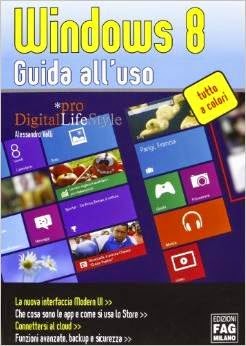
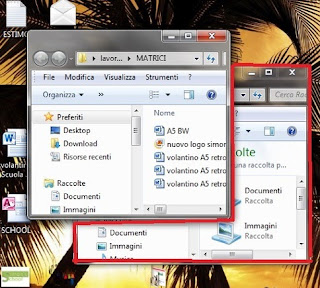


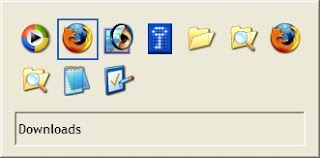

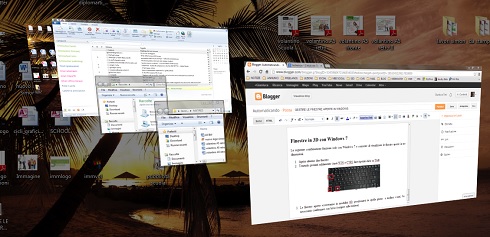
Commenti